时间:2021年3月25日,觉得是时候该写点什么了。“时间像一头野驴呀,跑起来就不停” --------吴站长(>_>)
不知不觉工作快一年了,身为程序员日常折腾不少,也有做记录的习惯。但是至此才突然意识到是时候该写博客了,写博客的具体好处和作用我就不多罗嗦了,接下来开始我的博客之路。
前言:
本文中所介绍的软件部分需要学习成本,当然付出和收益是成正比的,当熟练使用并形成肌肉记忆后就会无法离开。
本文只负责推荐软件,其中的深入使用请看本人的其他文章,或者去自行百度学习。
注:
受限于篇幅,本文所提到的软件只是大概介绍一下功能,具体配置就不多做介绍,因为部分软件配置较为复杂,
如有配置复杂的会予以说明,自行搜索
windows软件篇
注:
本篇文章中所介绍的各种软件,是根据本人多年来的使用经验所积累下来的,本人喜爱搜索收集各种高效软件,安装体验后去除糟粕取其精华,再经过时间的沉淀所积累的高效好用软件,篇幅或许有些长
一 浏览器类
老生长谈的问题了,就不多做介绍了,只是摆出来供大家参考
-
google 浏览器
谷歌浏览器国内不太友好,但是本人是作为日常使用的一款浏览器,具体原因呢,是因为本人的网络是全球的 -
firefox 浏览器
很优秀的一款开源浏览器,
注意:
安装的时候千万不要安装国内版,去安装国外版。个人感觉国内版的广告多,而且大多数国内软件不把国内 用户当人看,所以个人倾向能安装国际版的就安装国际版。如何下载国际版:
a. 首先使用bing搜索firefox,打开国际版,下载
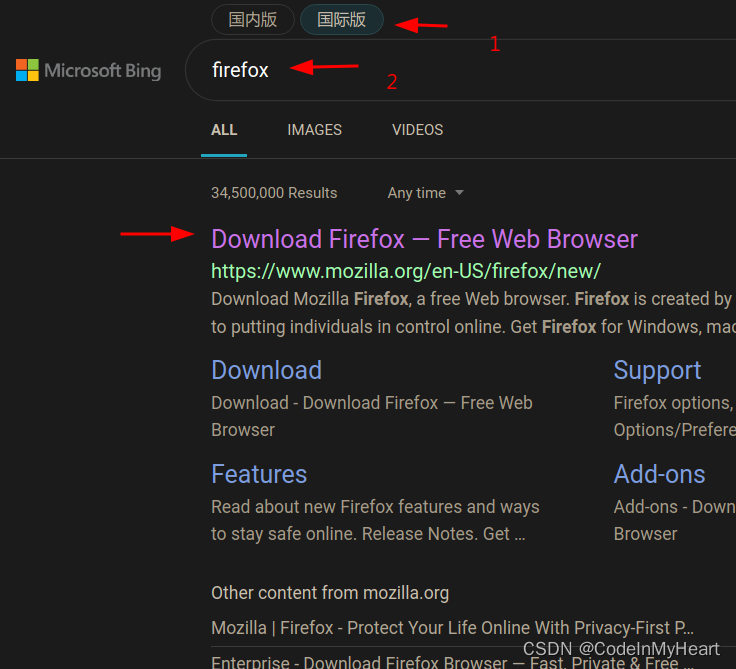
- edge
windows 自带的浏览器,基于chromium内核,使用和google chrome 体验还是差不多的,看个人喜好
- edge
二 浏览器插件
1. vimium (强烈推荐 从此操作网页告别鼠标)
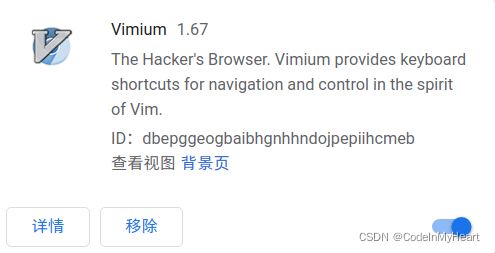
介绍:
是一款基于vim的按键设计理念所设计的通过键盘来操作网页的浏览器插件,chrome、firefox、edge,的插件商店都可以下载到。
常用操作介绍:
a): 快速定位到输入框(按键:gi 常用)
b): 页面滚动(上下左右 常用)
c) 切换标签页
d) 关闭标签页、恢复刚才关闭的标签页(常用)
e) 回到顶部,回到底部
f) 打开书签在新标签页
g) 后退上一步
h) 等等如下操作,自己去训练肌肉记忆
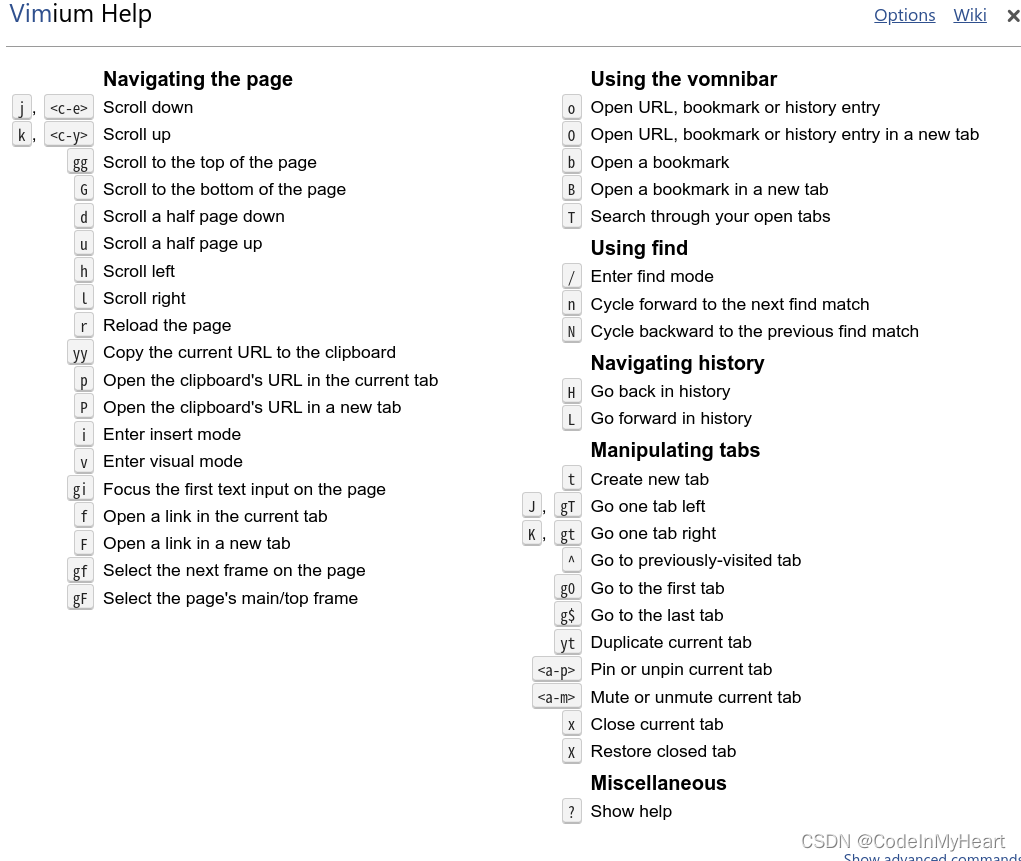
2. Dark Reader
是一款暗黑主题插件,支持所有的网站,个人感觉配色是所有暗黑插件里面最好的,文字和背景的对比度很舒服,颜色也很漂亮。
在光线比较暗或者阅读文档的时候效果很好,眼睛不会那么累。 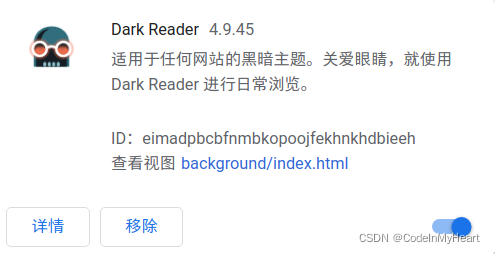
效果图:
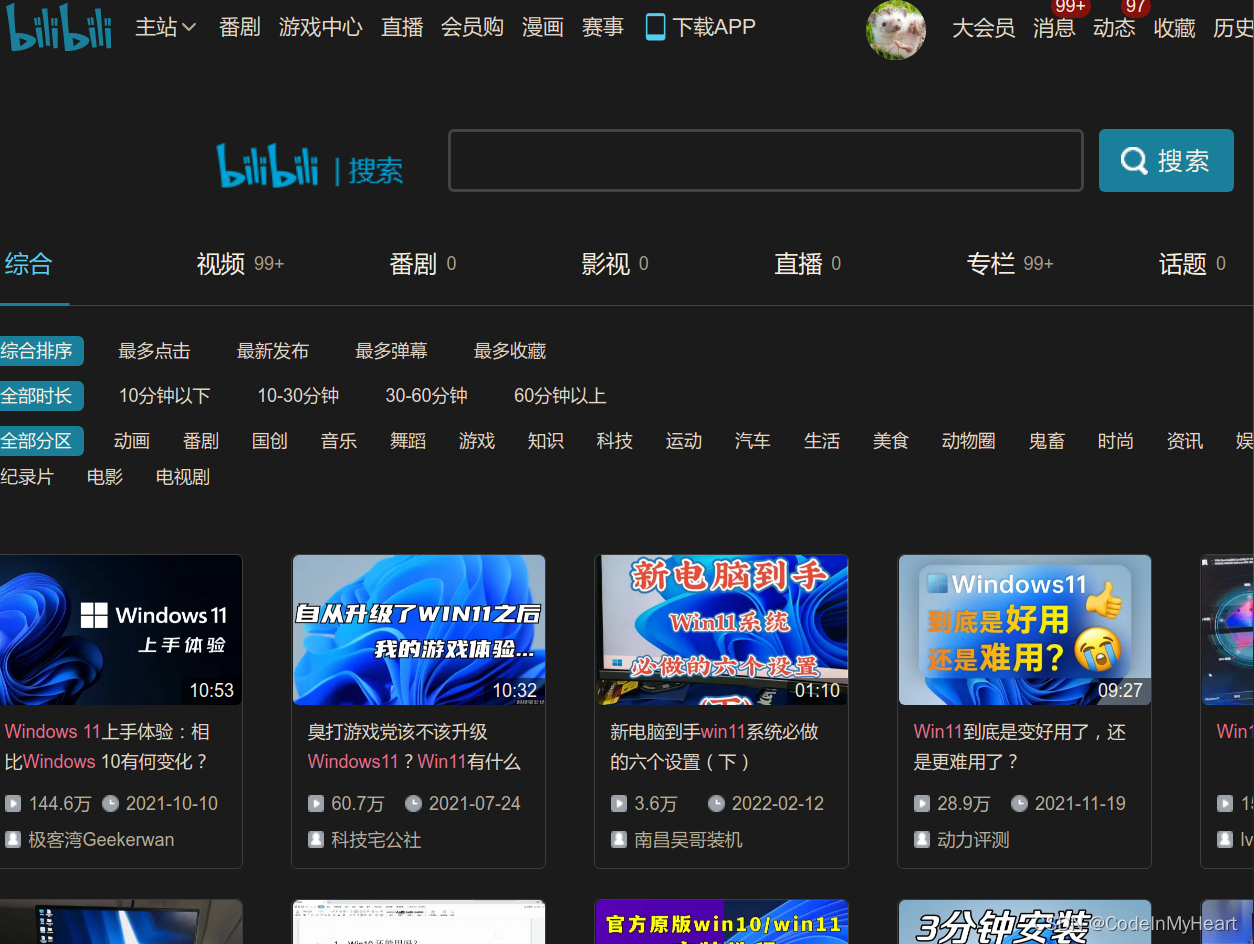
对比:左边是开了Dark Reader后的,右边是没开。
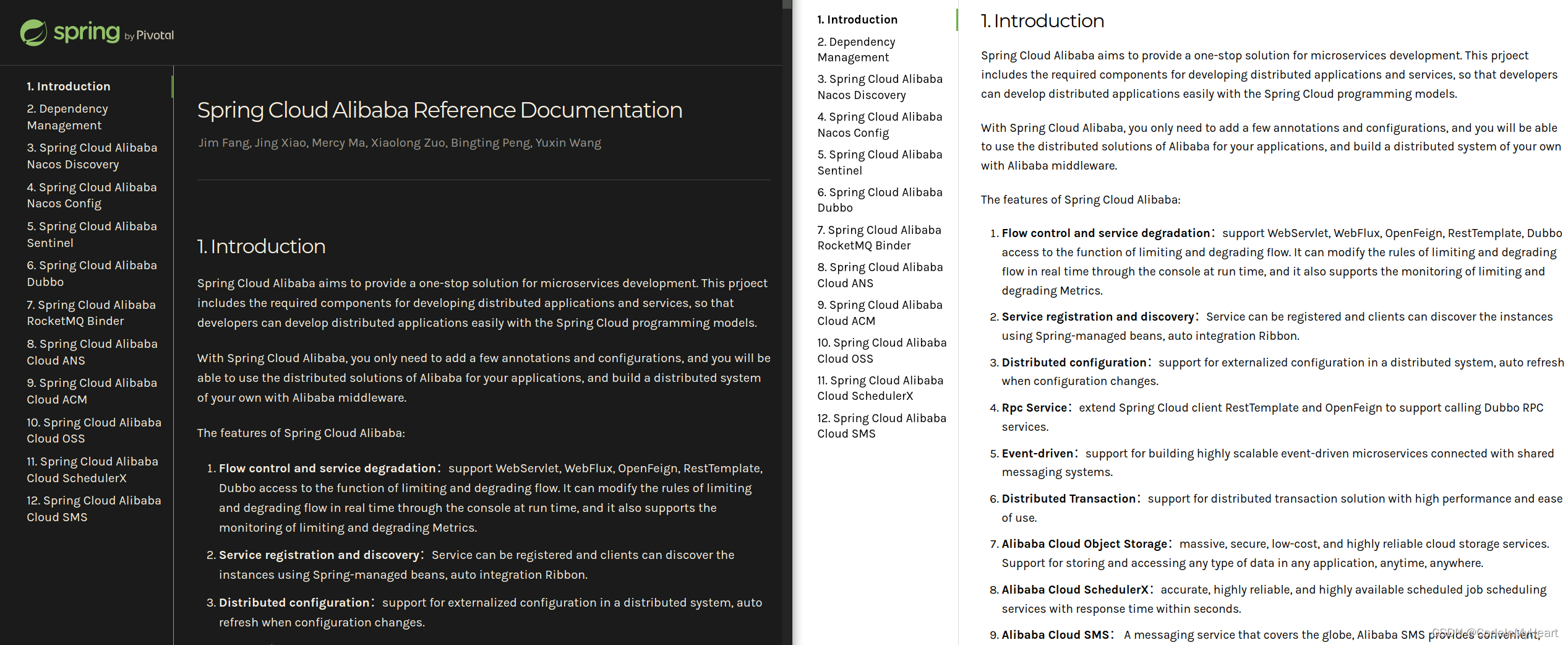
3. Adblock Plus
广告拦截插件,不用多介绍了,如果想要一个干净清爽的界面,那就赶紧安装吧。
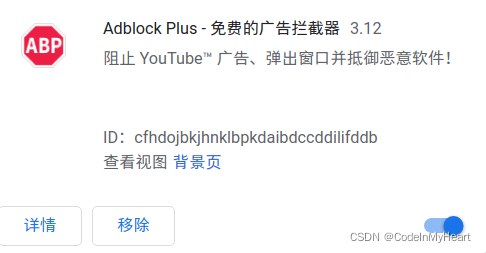
4. Proxy SwitchyOmega
浏览器代理配置,方便的切换代理,包括https socks4 socks5, 配合科学上网使用。
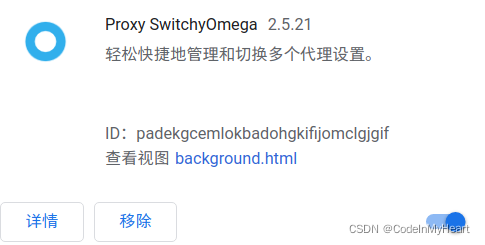
5. Rememberry
划词翻译插件,比某某某翻译的强多了,适合经常看外文或者技术文档的人群使用。
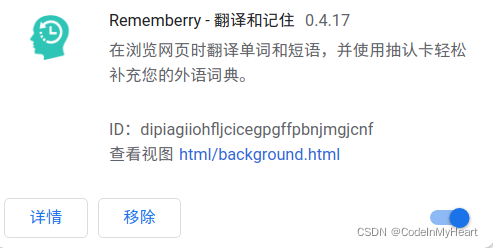
6. FDM (下载器插件)
Free Download Manager 下载器的插件,使用这个插件,浏览器会自动调用fdm进行下载。
FDM优点:下载速度快,基于多线程下载,国内国外都快,尤其是国外软件包括github,内置下载器几Kb每秒,使用FDM就能到 几Mb每秒
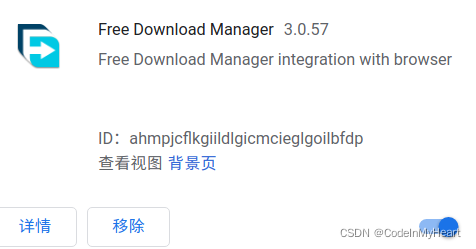
好不好用还得看需求,个人平时就用到了这几个,如果网友还有其他高效好用的插件,请留言探讨
三 系统增强类
本人曾经一度寻找一种解决方案,当手在键盘时不去摸鼠标,当手在鼠标上时不去按键盘,以此来提高电脑的操作性。
至此 我觉得方案已经成熟。
windows快捷键+vimium插件+utools+listary+mouseinc
1. utools
官网: https://u.tools/
首当推荐软件还是这款,支持全平台,当然不要跟我说everyting好用,不是一个东西。
只需要几兆的空间,就可以代替n多类软件,包括(ocr,取色,翻译,计算器,备忘录,pdf转化器,等等)
身为程序员json字符串格式化很是好用,还有根据ip定位,电脑网络ip查询,hosts切换 等等
上百个插件共选择
先来一张图再介绍:
a) 软件快速启动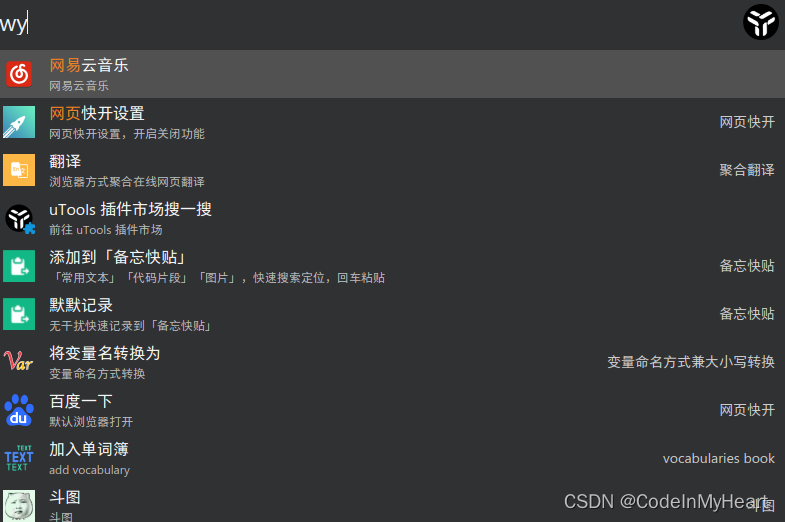
有了她,你可以放心的删除掉所有的快捷方式,保持桌面清爽整洁,软件打开也更加快速、便捷。
b) 超级面板
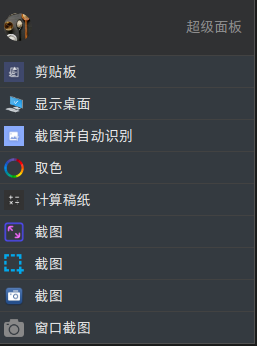
鼠标中间快速唤出面板,不同的地方唤出来的功能不同,自行摸索
c) 插件介绍及推荐:
聚合翻译:
剪贴板:
计算稿纸:
todo:
颜色参考助手:
Markdown 笔记:
hosts切换:
OCR-图片转文字:
JSON编辑器
linux命令文档:
这几个是本人觉得最值得安装的几个插件,其他的插件还请自行发现。
2. listary
官网:https://www.listary.com/
基于everting的 快速搜索软件,当然搜索只是他的一部分功能,
最主要的功能还是增强文件管理器。
有些大佬喜欢和 total commander ( https://www.ghisler.com/)搭配使用,如感兴趣,请自行学习使用用法
本人喜欢和utools搭配使用,当然这两个软件完全不是一类软件,只是有软件搜索的功能,导致一些人误认为所有的这类软件都一样。
a) 增强资源管理器
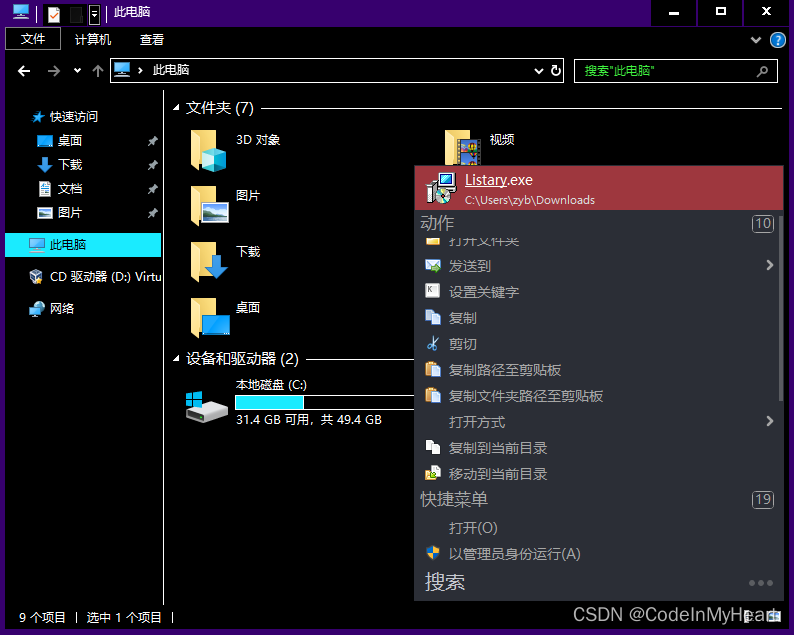
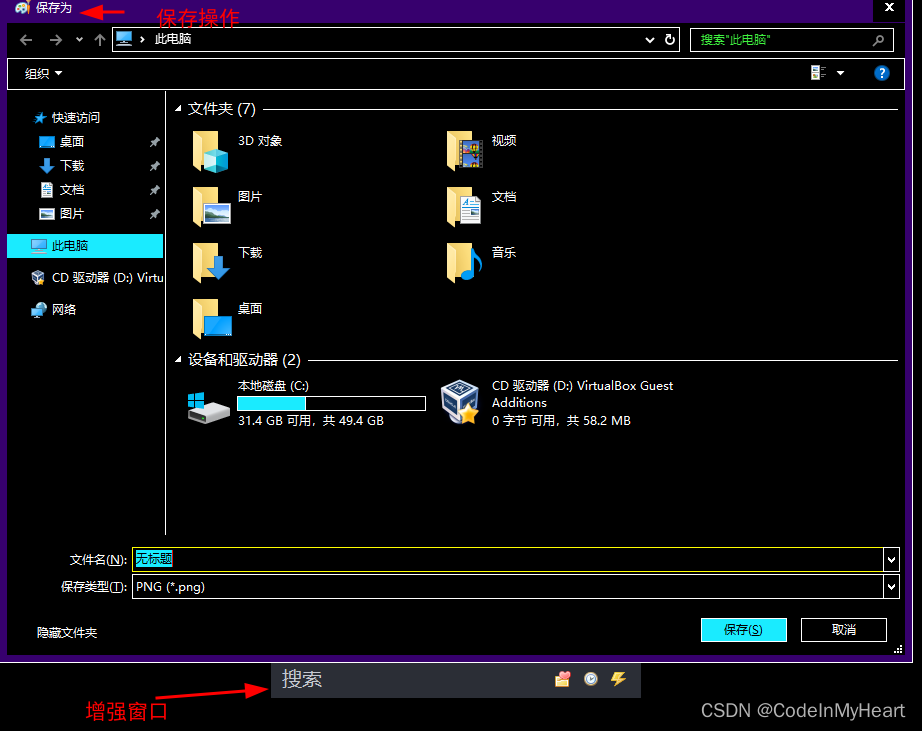
3. MouseInc (官网:https://shuax.com/project/mouseinc/)
鼠标手势软件,曾经用过Wgesture,但是最终用了这个软件。
说明文档:
直接放上官方的说明文档,建议想不想用的都下一下试试,
官方使用文档
四 系统管理类
1. 火绒安全(https://www.huorong.cn/)
专业杀毒软件,国产的,用着还不错。
算是一个轻量级的杀毒软件,360, 腾讯电脑管家就不要说了(呵呵)。
2. ccleaner (官网https://www.ccleaner.com/)
专业清理软件,本软件是付费软件,当然免费版基本就够用了。
3. dism ++
Dism++可以说是一个Dism的GUI版,免费软件,系统级软件

基本功能:
* 系统清理
* 系统备份 还原
* 系统级设置快速整合(比如: 关闭defender)
* 其他自行摸索
4. geek (官网:https://geekuninstaller.com/)
轻量小巧的专业卸载软件,可以删除注册表残留
免费版即可满足需求
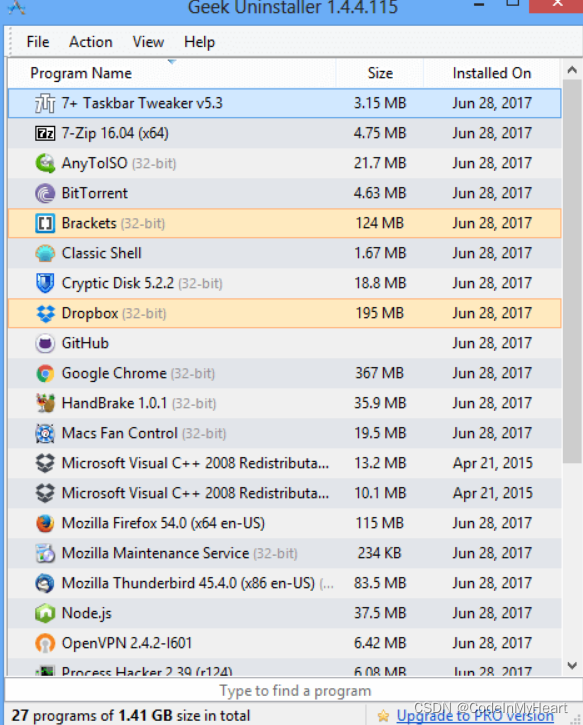
五 网络类
1. 坚果云 (https://www.jianguoyun.com/)
介绍:
本地文件多端实时同步软件,类似于微软的oneDrive,是国内软件。
组合使用:
跟keepass (本地密码管理器)搭配使用,可以实现全平台密码管理,下面有讲解keepass
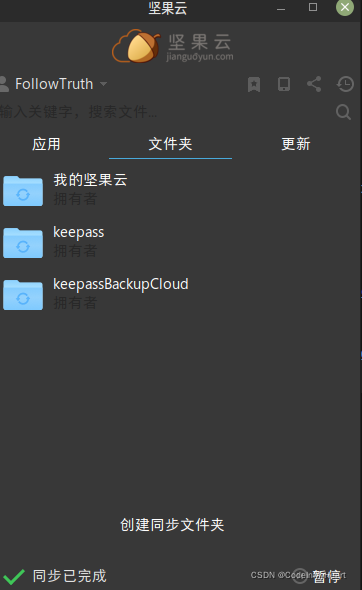
2. zerotier-one
3. resilio Sync
4. 向日葵
5. v2ray (重要)
六 多媒体类
1. potplayer
windwos下几乎最强大的视频播放软件,大名鼎鼎,不多介绍。
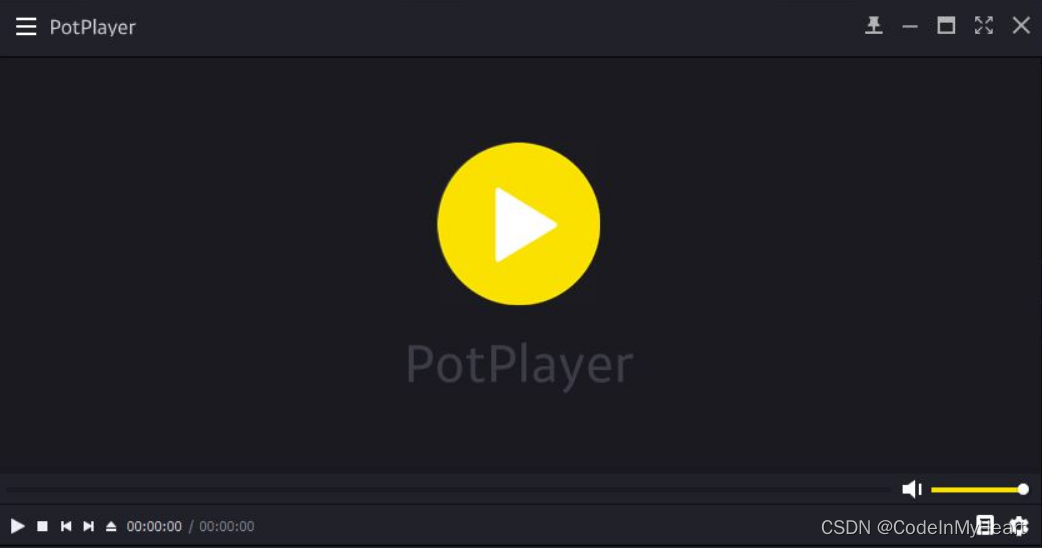
2. foobar2000
音乐播放器,据说无损音乐用这个播放效果最好,反正我听不出来。
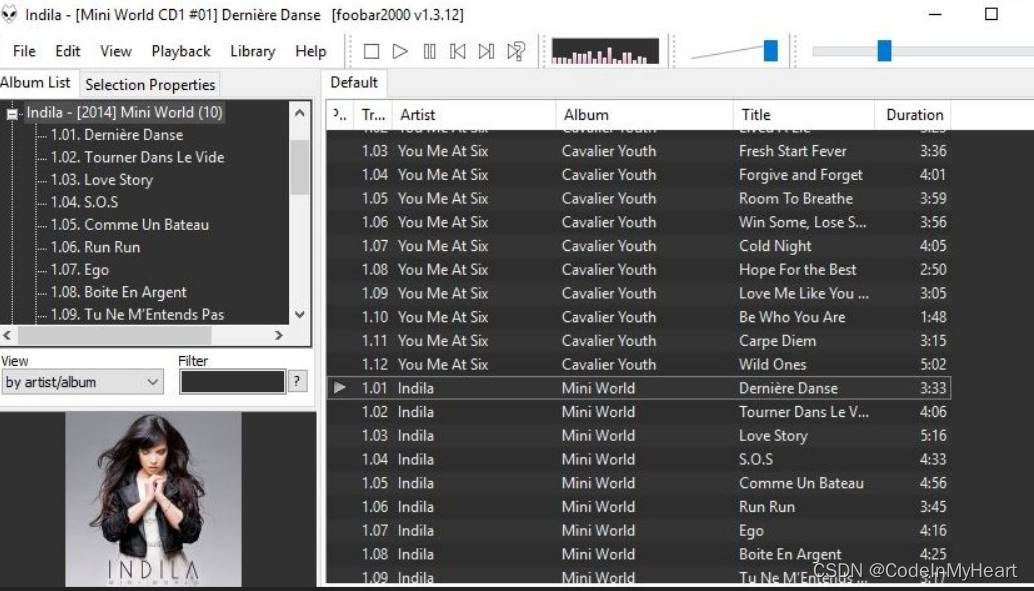
3. Obs
录屏软件,视频推流软件,很良心的一款录屏软件,好多主播用它来录屏推流。
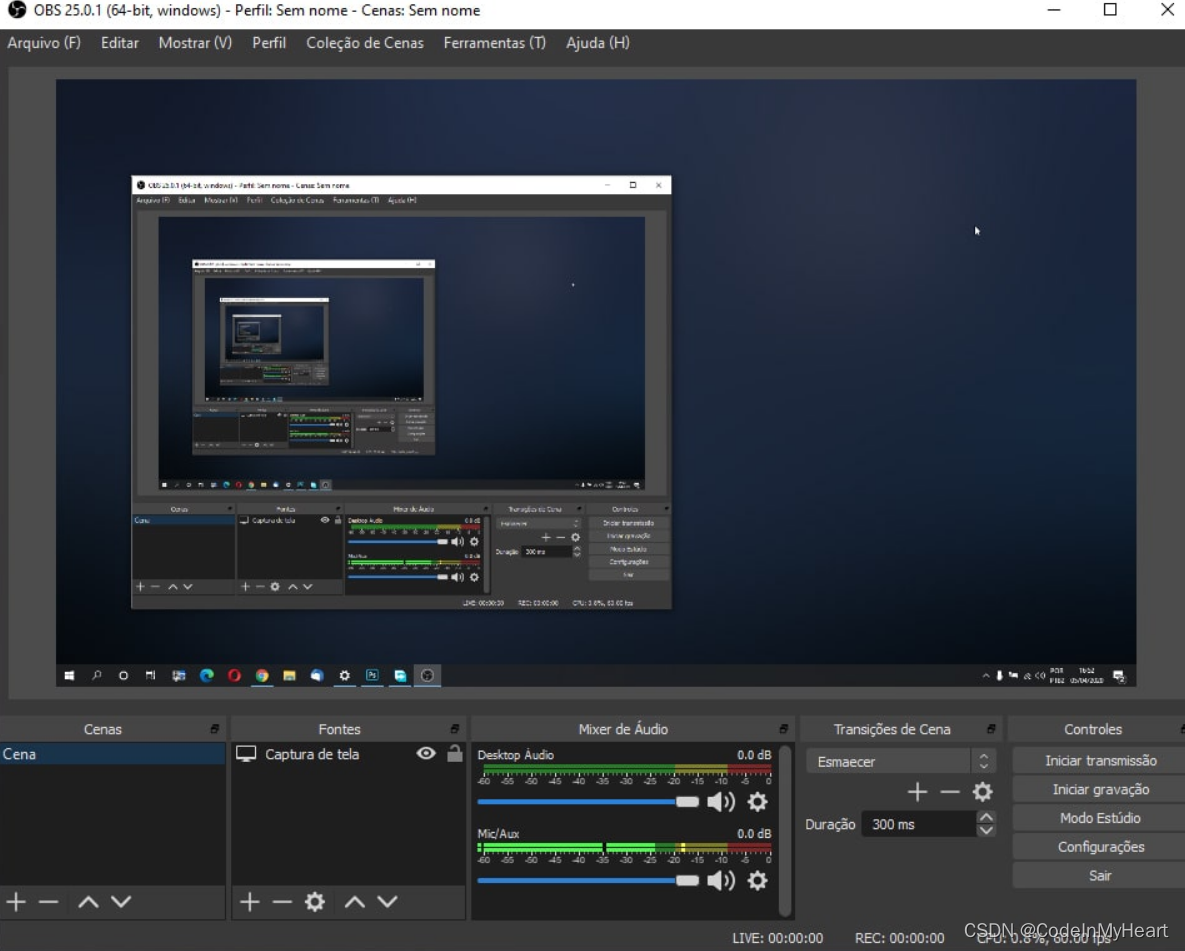
4. kodi (https://kodi.tv/)
是一款开放性很强的播放器,喜欢折腾的可以找一下配置教程,有很多配置方式
本地资源多媒体播放器,是一个全平台的多媒体软件,包括 电视、 手机、 windows 、linux
能漂亮的展示出本地所存储的电影
适合拥有NAS存储,并且有电影资源收集爱好的人使用,可以安装在电视上和NAS配合,组建自己的家庭影院。
如果本地有大量电影资源可以考虑使用一下这个,很是美观。
本人存储电影资源近百部

七 常用类
1. Typora
实时显示的MarkDown编辑器,支持windows 、linux,
从1.0版本开始变为收费软件,
1.0之前的版本还是免费的,地址:https://typora.io/dev_release.html
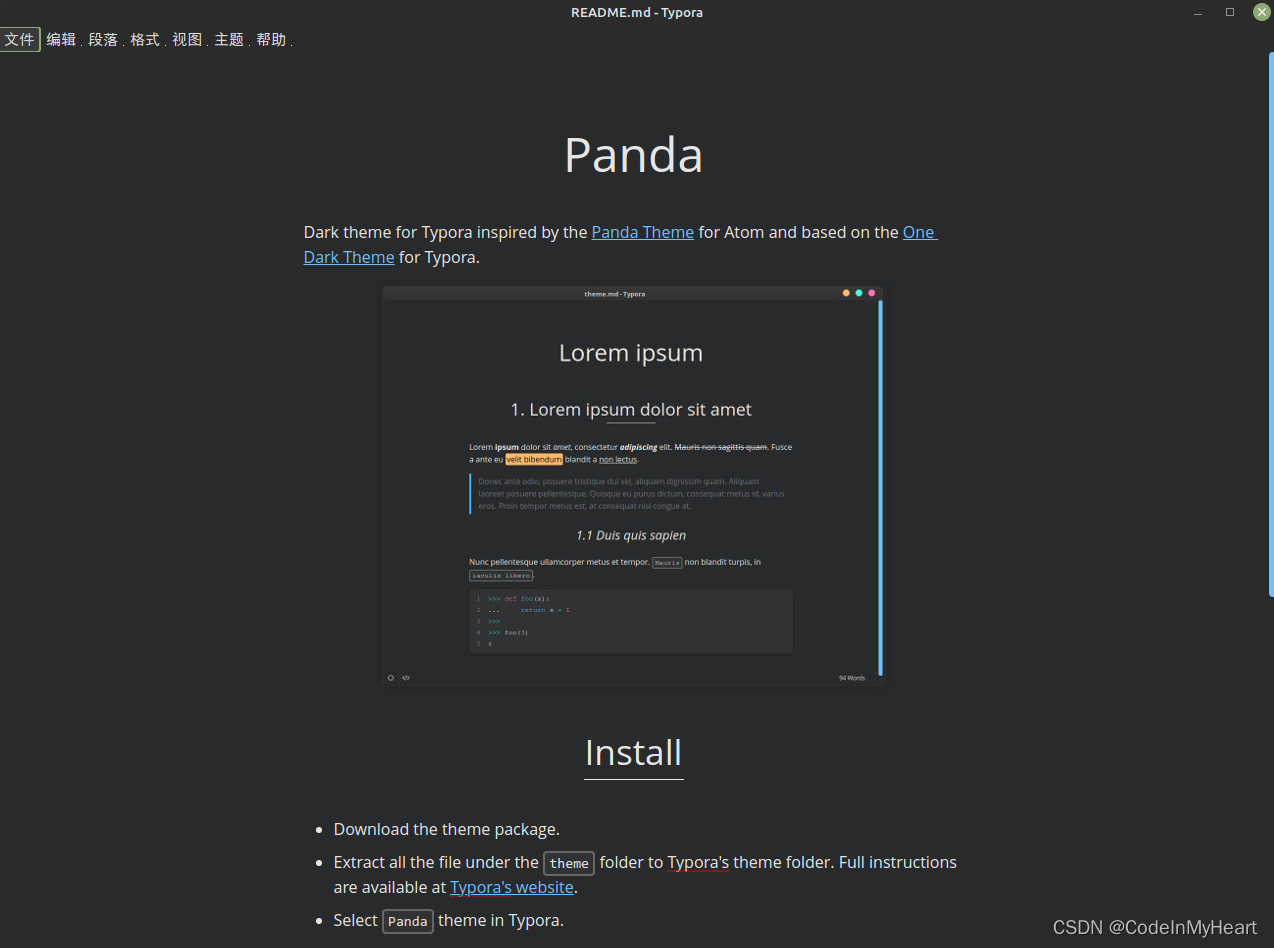
2. bandzip
压缩软件,个人感觉windows下最好用的压缩软件,免费使用
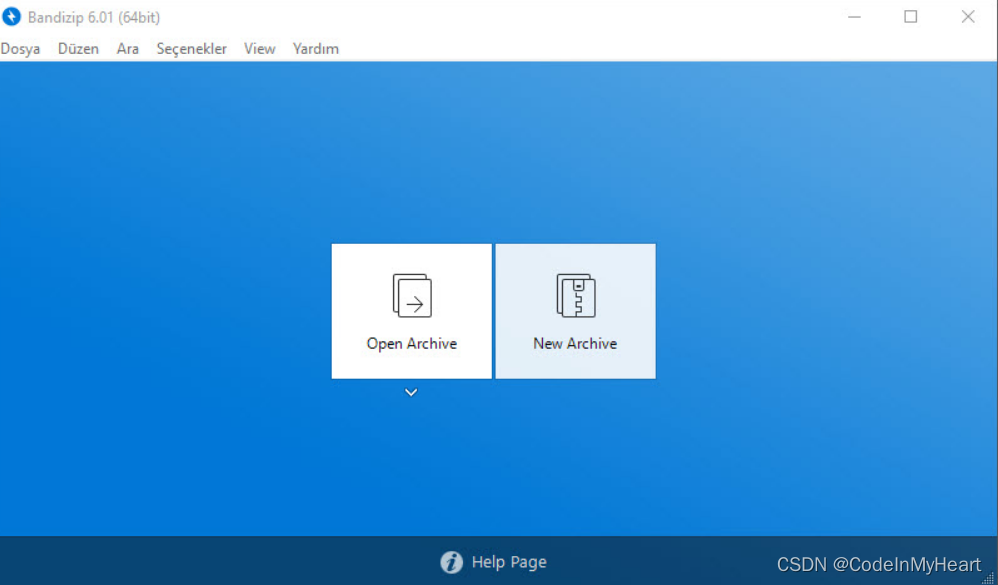
3. FDM (下载器)
下载器,跟IDM类似,最大优点免费,全平台使用。但是个人感觉使用体验跟IDM没什么区别,是迅雷的替代品,能不用迅雷就不用迅雷,广告太恶心,不把用户当人看系列。
注意:使用时必须配合浏览器插件使用,前面提到了插件
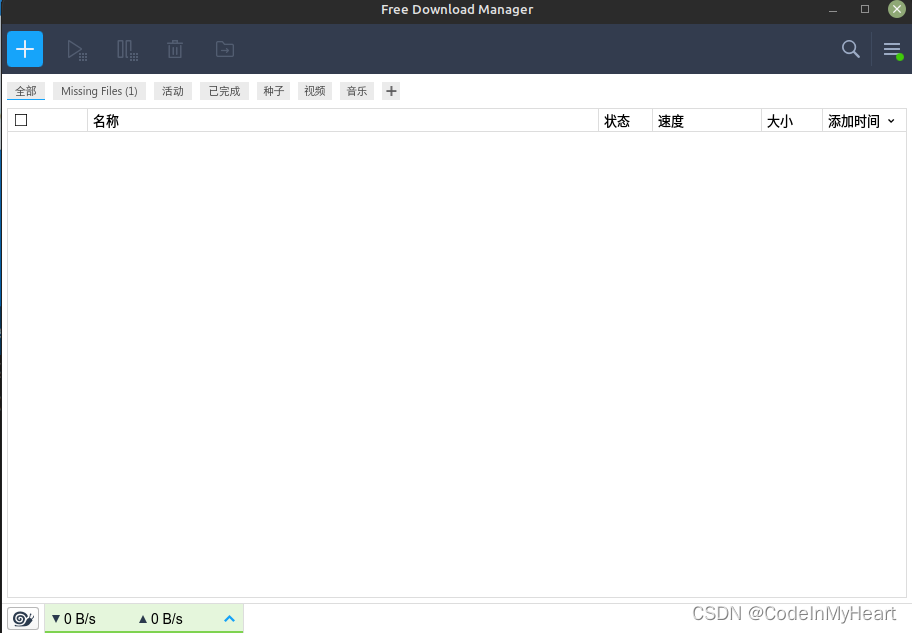
八 安全类
1. keepass (密码管理软件)
重点项目
极力推荐个人使用
KeePass 是一款免费的开源密码管理器,可帮助您以安全的方式管理密码。您可以将所有密码存储在一个数据库中,该数据库由主密钥锁定。因此,您只需记住一个主密钥即可解锁整个数据库。数据库文件使用目前已知的最好和最安全的加密算法(AES-256、ChaCha20 和 Twofish)进行加密。
安全性
非对称加密理论上不可能被暴力破解
问题场景:
- 密码太多
- 简单了不安全
- 重复了不安全
- 多了记不住
本类产品特点对比:
网络版:
个人感觉网络版的密码管理器不安全,数据都是在别人的数据中心管理,服务由软件公司提供,很没有安全感,
缺点:
这家公司倒闭了怎么办,
这个公司的数据泄漏了怎么办,
虽然可能性比较小,但是心里不舒服还是离线版的好
优点:
安装方便,开箱即用。
离线版:
优点:数据比较安全(这是网络版无法相比的),额 好像就这一个优点
缺点:配置繁琐,想要达到全平台互通需要折腾。
keepass实现全平台互通方案:
- 通过坚果云进行数据同步,电脑端文件放在坚果云文件夹内
- 手机端通过 webdav 连接访问坚果云的文件。
可能有人会说,这还不是联网的吗,跟网络版有什么区别,还得折腾?
答:受限数据库放到了本地,只是由坚果云及进行了同步,
这样一来,不是直接有密码服务公司进行了服务,避免了坚守自盗的可能,
其次,比如家里找了贼,那么贼会优先去撬保险柜还是去翻垃圾桶,相信大家心里都有答案,
坚果云相当于一个垃圾桶,各种垃圾文件,没人会也不可能翻出来你的文件。再者,keepass的数据库文件通过
使用注意:
- 设置数据库主密码时尽量设置的复杂一点,比如我的就到了21位,包括数字 字母 大小写 特殊符号。
- 数据库设置密码时加上密钥文件,
keepass默认界面比较简陋
因此有第三方的公司对其界面进行了改造,密码数据还是基于keepass,所以是通用的
第三方:(keepassx, keepassxc)
本人的密码管理界面是keepassxc:
电脑版
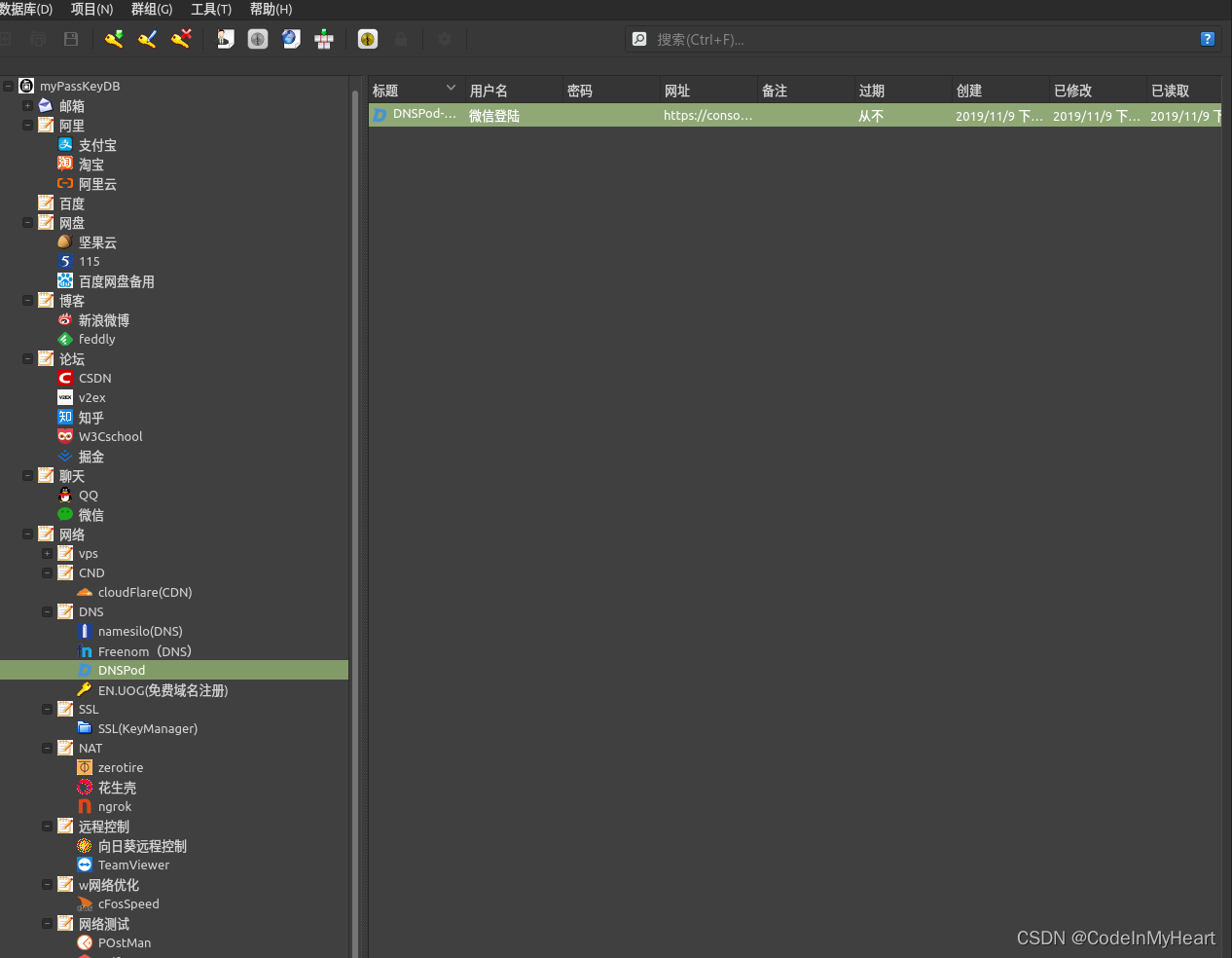
安卓版软件:
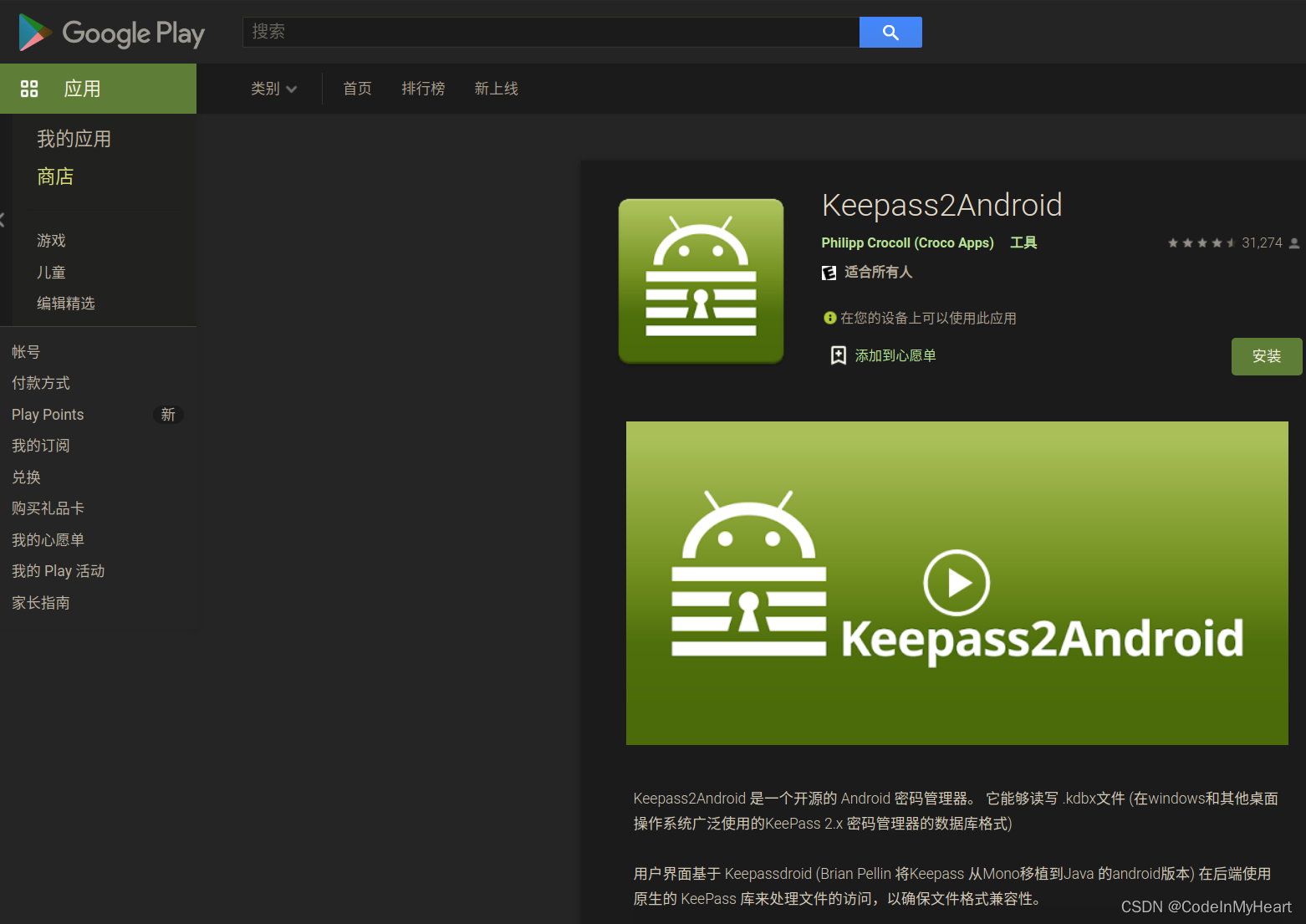
九 专业类软件(java软件工程师)
1. DBeaver
相比于navcat 优点:
- 更智能的sql提示。
- 对数据库表进行更改时会有高亮显示,并且需要保存才能提交。
- navcat 直接就会更改数据,很危险。
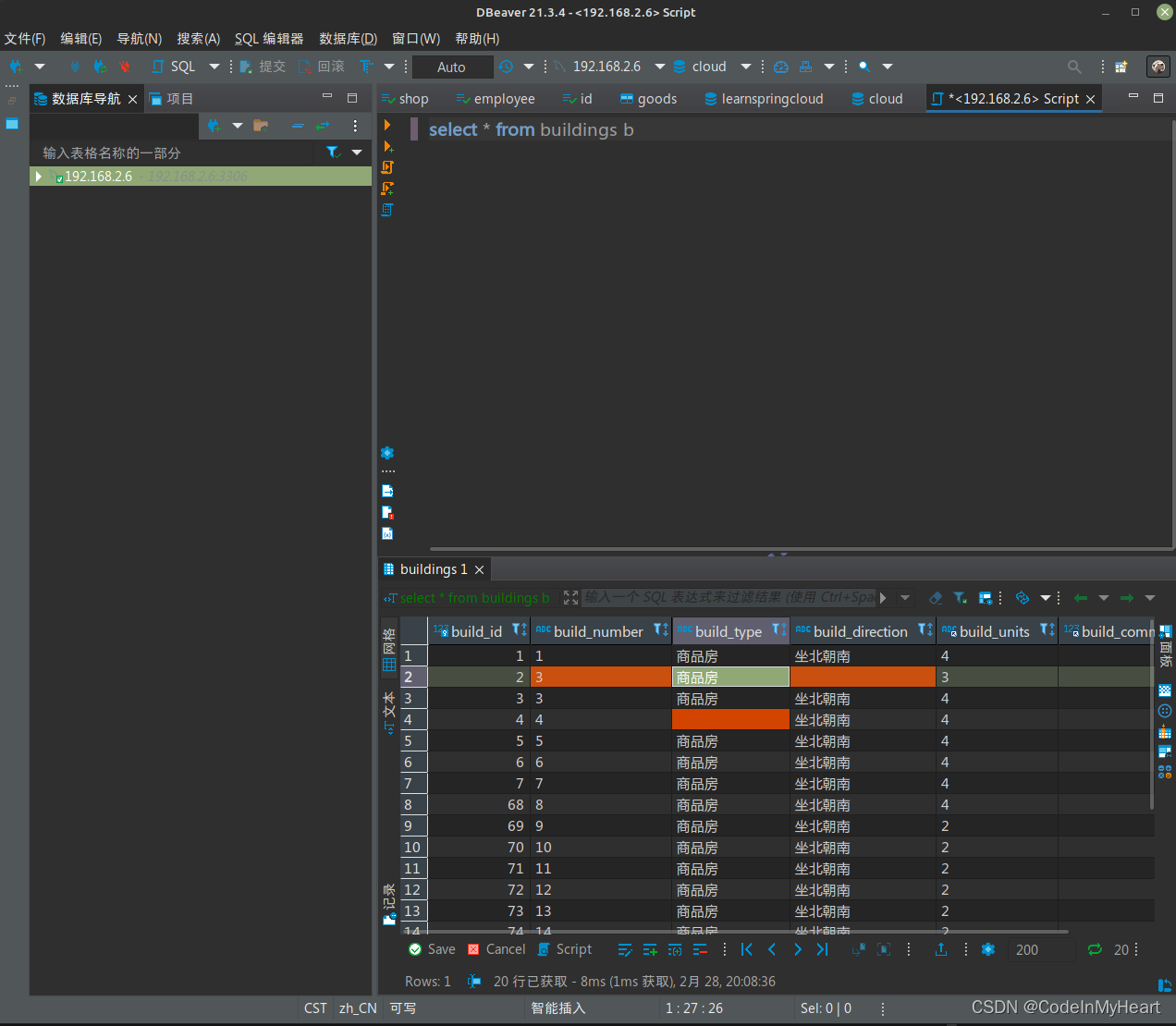




 本文分享了一位程序员根据多年经验整理的Windows软件和浏览器插件集合,包括浏览器类、系统增强、系统管理、网络、多媒体、常用软件、安全和专业软件。重点推荐了Vimium、Dark Reader、Adblock Plus、utools、listary、MouseInc、火绒安全、Dism ++、Keepass、Potplayer等,旨在提升工作效率和系统安全性。
本文分享了一位程序员根据多年经验整理的Windows软件和浏览器插件集合,包括浏览器类、系统增强、系统管理、网络、多媒体、常用软件、安全和专业软件。重点推荐了Vimium、Dark Reader、Adblock Plus、utools、listary、MouseInc、火绒安全、Dism ++、Keepass、Potplayer等,旨在提升工作效率和系统安全性。
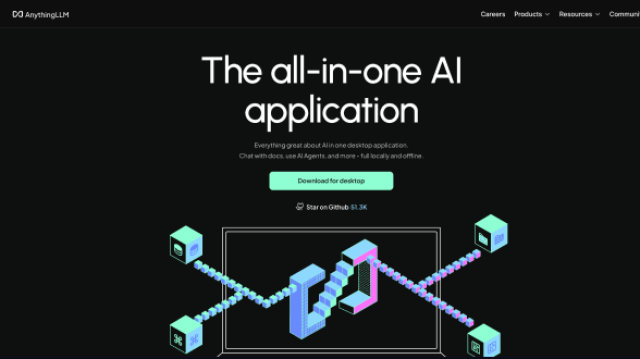

















 被折叠的 条评论
为什么被折叠?
被折叠的 条评论
为什么被折叠?








